Выбор типа расчёта (проектировочный или проверочный)
Ввод основных параметров
Ввод дополнительных параметров (если необходимо)
Задание графика режима работы (если по условию передача работает в нестандартном режиме)
Выполнение расчёта
Просмотр результатов расчёта
Генерация чертежа спроектированной передачи
Вывод результатов расчёта на печать
10) Вывод результатов расчёта в файл формата *.rtf.
Решение
Выбор типа передачи.
На панели инструментов «Основная» нажимаем кнопку «Выбор типа
 |
Передачи»
(меню Тип/Передачи) и в открывшемся диалоговом «Выбор тип передачи» выбираем «Косозубая внешнего зацепления»
Выбор типа расчёта.
В меню Тип/Расчёта выбираем «Проектировочный».
Задание основных параметров.
На панели инструментов «Основная» нажимаем кнопку «Ввод исходных
 |
Данных»
(меню Данные) и в поля открывшегося диалогового окна вносим исходные данные проектируемой передачи кроме«межосевого расстояния».
• «Момент на выходе, НхМ» - 800;
• «Частота вращения на выходе, об/мин» - 120;
• «Передаточное число» - 3,15;
• «Долговечность, час» – 20000.
• «Число зацеплений» для шестерни - 1;
• «Число зацеплений» для колеса - 1;
Следующие три параметра выбираем из соответствующих выпадающих списков. В соответствии с условием задачи назначаем:
• «Термообработка» (для шестерни и колеса) - «Закалка».
• «Режим работы» - «Задан пользователем»
• «Крепление шестерни на валу» - «Симметрично».
4. Ввод дополнительных параметров
4.1. Задание межосевого расстояния. Для задания требуемого межосевого расстояния нажимаем кнопку «Еще...» в окне «Основные данные» и в соответствующем поле ввода открывшегося диалогового окна «Дополнительные данные» вводим значение требуемого межосевого расстояния. Поля с остальными параметрами оставляем незаполненными (нулевыми).
4.2. Задание коэффициента смещения инструмента. По умолчанию в соответствующем поле стоит значение 0, т. е. предполагается, что нарезание происходит без смещения. После закрытия диалогового окна «Дополнительные данные» программа запрашивает, оставлять ли это значение или автоматически подобрать коэффициент смещения для шестерни и колеса (исходя из того, что по условию значение межосевого расстояния есть целое число).
5. Задание графика режима работы.
После закрытия диалоговых окон с данными (основными и дополнительными) откроется диалоговое окно «Режим нагружения» (рис. 5.1). В плоскости этого окна вводим координаты точек графика режима работы, а затем выбираем тип их соединения, в данном случае «Сплайн».
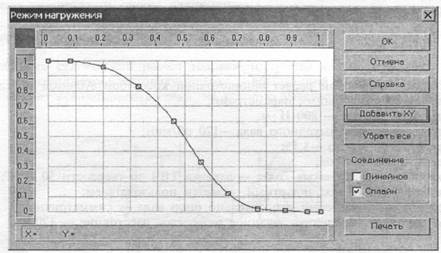 |
-
Рис. 2.1.
Выполнение расчёта
Расчёт производится после нажатия на панели инструментов «Основная»
 |
кнопки «Расчёт»
(меню Расчёт), По окончании расчёта на панели инструментов «Основная»активной становится кнопка «Результаты».
